Lenoxx DVD2005 Instruction [pt]
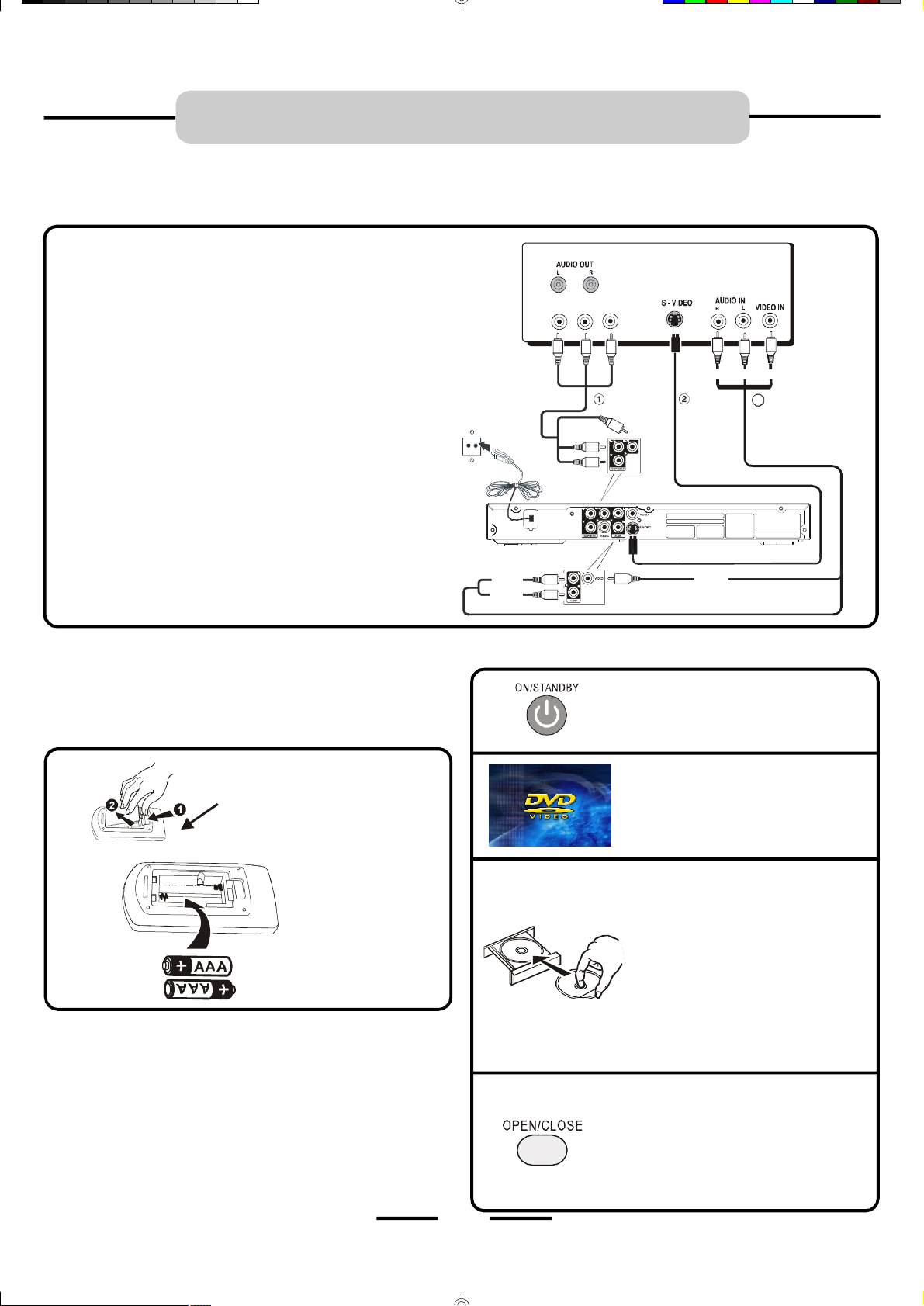
3
AMARELO
VERMELHO
BRANCO
AMARELO
VERMELHO
INSTRUÇÕES RÁPIDAS
MODELO DVD-2005
1. CONEXÃO AO APARELHO DE TV
Conecte os cabos de Áudio/Vídeo provenientes da
parte traseira do aparelho de DVD à parte traseira (ou
frontal) da TV.
OBSERVAÇÂO: Existem 3 modos de ajuste de saída
de VÍDEO: 1. Vídeo Normal, 2. S-Vídeo, 3. Componente
de Vídeo. Cabos S-Vídeo e cabos de Componente de
Vídeo são opcionais (cabos não incluídos). S-Vídeo
pode fornecer uma imagem mais nítida do que o vídeo
normal. O Componente de Vídeo pode fornecer as
melhores imagens na TV. Para obter os melhores
resultados, selecione somente uma conexão e ajuste
de saída de VÍDEO.
OBSERVAÇÃO: Todas as três possibilidades de
conexões de Vídeo estão indicadas, você precisa
apenas uma delas.
OBSERVAÇÂO: Se você possui um receptor “Digital
Theater” , você também pode conectá-lo através de
um cabo coaxial (não incluído). Esta conexão permitirá
que você use a função decodificadora “Dolby Digital”.
2. Instalação das Pilhas
Remova a porta do compartimento de pilhas do controle remoto
e insira 2 pilhas tamanho “AAA” de acordo com as marcas + e
– localizadas dentro do compartimento das pilhas do controle
remoto.
SEU APARELHO DE TV
COMPONENT VIDEO IN
Pb/Cb Y
Pr/Cr
SEU APARELHO DE DVD
BRANCO
3. Como Colocar e Reproduzir um Disco
1 Ligue a TV e aparelho de DVD
(pressione o botão ON/
STANDBY no aparelho ou no
controle remoto).
Empurre aqui para abrir a
Porta das Pilhas.
2 pilhas tamanho
“AAA” incluídas.
Lembre-se, a mola
toca o lado negativo
de cada bateria.
Faixade Operação do Controle Remoto
Aponte o Controle Remoto a menos de cerca de 6 metros a
partir do sensor do controle remoto e dentro de cerca de 60°
da parte frontal do aparelho. Lembre-se de apontar o controle
remoto ao aparelho de DVD, não ao aparelho de TV!
2 Localize o canal de vídeo na sua
TV que apresente o logo DVD
(geralmente, pressione o botão
VIDEO no controle remoto da sua
TV).
3 Pressione o botão OPEN/CLOSE
no controle remoto ou o botão
EJECT no aparelho para abrir a
porta de disco e coloque um disco
delicadamente dentro do mesmo
com a etiqueta do disco voltada
para cima (discos com dois lados
possuem conteúdo em ambos
os lados, de forma que é
possível colocar qualquer lado
para cima).
4 Pressione o botão OPEN/
CLOSE novamente a para fechar
a porta do disco. O aparelho de
DVD lê o índice do disco e inicia
a reprodução. Pressione OK
novamente se somente o menu
for apresentado.
1
QI-DVD2005-WB-P-050905
QI-DVD2005-WB-P-050905.P65 2005-5-18, 13:261
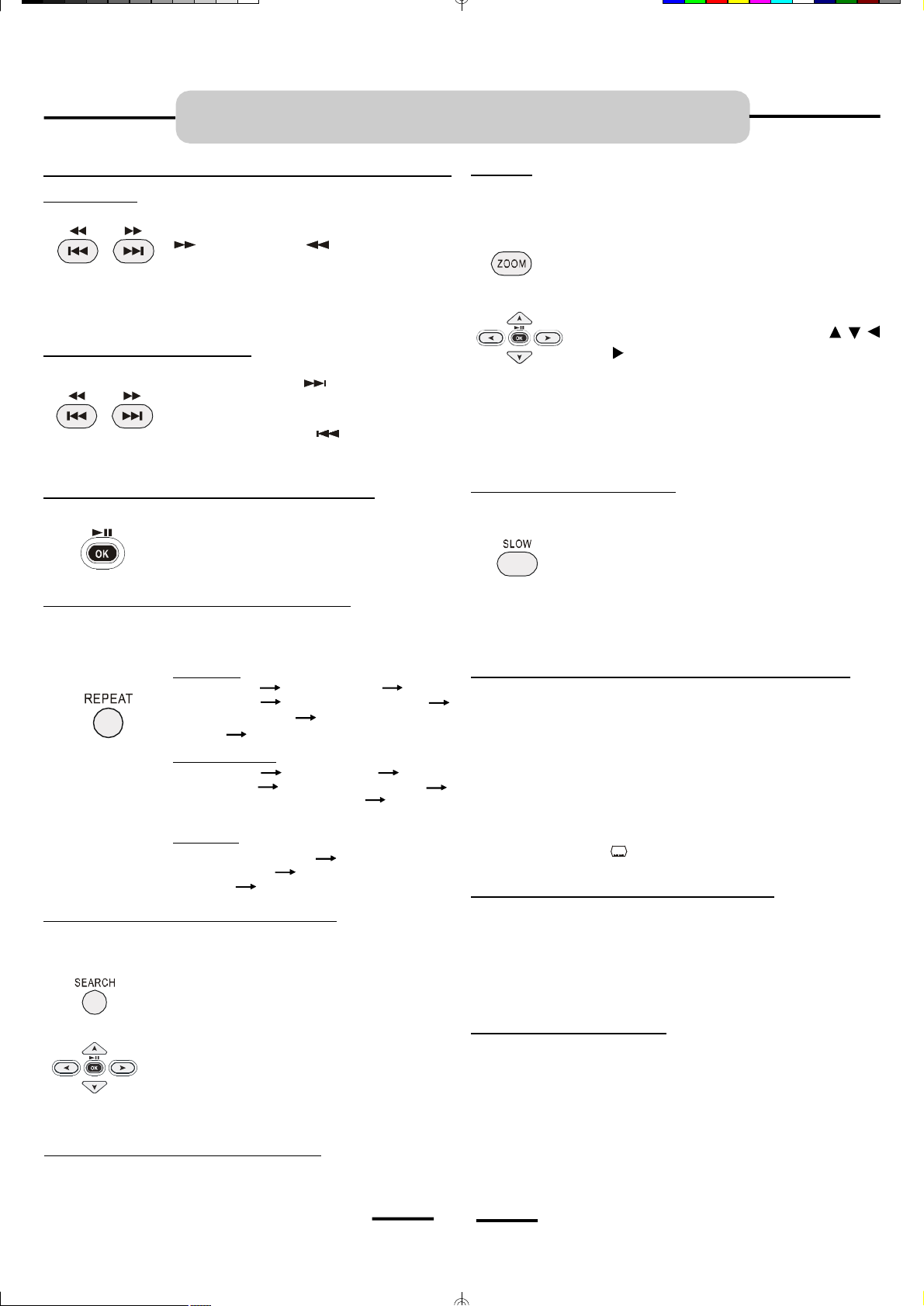
INSTRUÇÕES RÁPIDAS
Como Pular Através de um Capítulo
ou Faixa
Durante a reprodução, pressione e
mantenha pressionado o botão FORWARD
ou BACKWARD no controle remoto
para fazer uma busca a uma velocidade
mais alta X2, X4, X8 ou X20. Pressione o
botão OK para continuar a reprodução
normal.
Como Pular Faixas
Durante reprodução do DVD, pressione o
botão next skip no CONTROLE
REMOTO e o aparelho mudará para o
próximo capítulo ou cena; pressione o
botão previous skip no CONTROLE
REMOTO e o aparelho mudará para o início
do capítulo anterior.
Pausa ou Reprodução Normal
Durante reprodução de DVD, pressione o
botão OK e ocorrerá pausa na reprodução.
Para continuar a reprodução, pressione o
botão OK novamente. Este botão também
é utilizado para reprodução normal.
Reprodução com Repetição
A cada vez que o botão REPEAT é
pressionado, o modo de repetição muda
da seguinte forma:
PARA DVD
REPETIR A - REPETIR A-B
ANULAR A-B REPETIR: [CAPÍTULO]
REPETIR: [TÍTULO] REPETIR: [REPETIR
TODOS] REPETIR: [DESLIGADO]
PARA CD E VCD
REPETIR A - REPETIR A-B
ANULAR A-B REPETIR: [REPETIR 1]
REPETIR: [REPETIR TODOS]
REPETIR: [DESLIGADO]
PARA MP3
REPETIR: [REPETIR 1] REPETIR:
[DIRECTÓRIO] REPETIR: [REPETIR
TODOS] REPETIR: [DESLIGADO]
Busca pela Parte Preferida
Seleciona uma cena utilizando o número do título durante
reprodução de disco de DVD.
1 Pressione o botão SEARCH durante a
reprodução.
2 Mova os botões de DIREÇÃO e
pressione os botões numéricos para
selecionar o título, ou a faixa, ou o
tempo, e então pressione o botão OK
para confirmar.
3 O aparelho irá pular para reproduzir a
seção selecionada e a apresentação do
menu desaparecerá da tela.
Reprodução Programada
Você pode fazer um programa com até 16 faixas na ordem
desejada de reprodução. Para obter detalhes, consulte o
Manual de Instruções na Página 29.
Zoom
Este aparelho de DVD permite a aplicação de zoom a uma
imagem, assim como mudar o ponto de zoom.
1 Durante reprodução, pressione o botão
ZOOM. A cada vez que este botão é
pressionado, a imagem apresentará
ampliação de 2 vezes, 3 vezes, 4 vezes ou
½ vez.
2 Pressione os botões de DIREÇÃO ( , ,
& ) para mover a imagem ampliada um
Botões de DIREÇÂO
pouco para a direita ou esquerda, para
cima ou para baixo.
3 Para retornar à reprodução normal,
pressione ZOOM até que a tela apresente
“ZOOM: DESLIGADO”.
Reprodução Lenta
Um disco pode também ser reproduzido em câmara lenta.
1 Pressione o botão SLOW durante a
reprodução e a velocidade de reprodução
se tornará 1/2, 1/4 ou 1/6 da velocidade
normal a cada vez que o botão SLOW for
pressionado.
2 Pressione o botão OK para continuar a
reprodução normal.
Mudança do Idioma das Legendas
É possível selecionar o idioma das legendas de forma rápida
e fácil com o botão SUBTITLE.
OBSERVAÇÃO: Esta operação funciona somente com discos
de DVD nos quais vários idiomas de legenda tenham sido
gravados.
OBSERVAÇÃO: Se nenhuma legenda for gravada, a função
deste botão não irá funcionar.
Para remover legendas, pressione o botão SUBTITLE
novamente até que “ :[DESLIGADO] ” seja apresentado.
Modo de Seleção de ÁUDIO
Você pode ajustar diferentes modos de ÁUDIO usando o botão
ÁUDIO no controle remoto.
OBSERVAÇÂO: Este aparelho de DVD não suporta DTS. Para
um disco DTS, selecione outro modo de saída, tais como AC-
3; caso contrário, não ocorrerá saída de som.
Progressive Scan
Se o seu TV possuir um conector de entrada de Componente
de Vídeo, você pode conectar um cabo de Componente de
Vídeo proveniente do seu aparelho na TV e ajustar a saída de
Vídeo para P-SCAN (ver detalhes na Página 23 no Manual de
Instruções).
2
QI-DVD2005-WB-P-050905
QI-DVD2005-WB-P-050905.P65 2005-5-18, 13:262
